Come entrare e uscire dalla modalità di ripristino di iPhone
Cosa sapere
- Connettiti a Mac o PC con cavo. Apri Finder o iTunes. premi e rilascia Alza volume, poi Volume basso. Presa Lato pulsante.
- iPhone 7: connettiti a Mac o PC con il cavo. Apri Finder o iTunes. Tieni premuto il tasto Superiore o Lato pulsante e Volume basso.
- Esci dalla modalità di ripristino: consente al tuo iPhone di riavviarsi e quindi di scollegare l'iPhone dal cavo.
Questo articolo spiega come entrare e uscire dalla modalità di ripristino di iPhone per tutti i modelli di iPhone, inclusi iPhone 8 e versioni successive, iPhone serie 7 e versioni precedenti. Include informazioni su quando utilizzare la modalità di ripristino.
Come mettere un iPhone in modalità di ripristino
Molti problemi con l'iPhone possono essere risolti riavviandolo, ma alcuni problemi più complessi richiedono di mettere l'iPhone in modalità di ripristino. Questo non dovrebbe essere il primo passaggio per la risoluzione dei problemi, ma a volte è l'unico che funziona.
Se hai problemi con il tuo iPhone, prima di provare la modalità di ripristino, prova i suggerimenti elencati in
La modalità di ripristino è un passaggio di risoluzione dei problemi di ultima istanza che puoi eseguire con un iPhone che ha problemi con il suo sistema operativo. Mettere un dispositivo in modalità di ripristino consente all'iPhone di funzionare e connettersi a iTunes o a un computer senza avviare iOS. In questo modo è possibile aggiornare il sistema operativo a una nuova versione funzionante o ripristinare un backup funzionante sul dispositivo. Non è difficile da usare, ma è qualcosa che usi solo quando altre cose non funzionano.
Per mettere un iPhone in modalità di ripristino, segui questi passaggi:
-
Quello che fai come primo passo dipende dal modello di iPhone che hai.
- Se hai un iPhone 8 o successivo, puoi saltare questo passaggio.
- Su un iPhone 7 o precedente, inizia spegnendo il tuo iPhone tenendo premuto il tasto Lato pulsante e il Volume basso pulsante. Tieni premuto finché il dispositivo di scorrimento non viene visualizzato in alto, quindi fai scorrere il dispositivo di scorrimento. Se il tuo telefono non risponde, tieni premuto il tasto Lato pulsante e il pulsante Home dell'iPhone insieme finché lo schermo non si oscura (su iPhone serie 7, tieni premuto Volume basso invece del tasto Home).
-
Il secondo passaggio dipende dal sistema operativo in esecuzione sul tuo computer.
- Se hai un Mac con macOS Catalina (10.15) o versioni successive, apri il Finder.
- Se hai un Mac con una versione precedente del sistema operativo o un PC con Windows, aggiorna iTunes all'ultima versione e apri iTunes.
Collega il cavo di sincronizzazione al tuo iPhone e poi collegalo al computer.
-
I passaggi successivi dipendono dal modello di iPhone che hai:
- iPhone 8 e successivi:Premi e rilascia il pulsante Volume su, quindi fai lo stesso con il pulsante Volume giù. Quindi tieni premuto il pulsante laterale finché non viene visualizzata la schermata della modalità di ripristino.
- iPhone serie 7: tieni premuti i pulsanti laterale e volume giù finché non viene visualizzata la schermata della modalità di ripristino.
- iPhone serie 6S e precedenti: tieni premuti i pulsanti laterale e home fino a quando non viene visualizzata la schermata della modalità di ripristino.
Saprai che il tuo telefono è in modalità di ripristino quando viene visualizzata la schermata di ripristino.
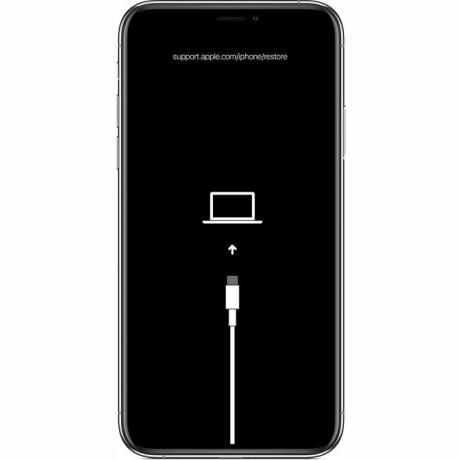
La società Apple.
Viene visualizzata una finestra nel Finder o in iTunes (a seconda di quale è stato utilizzato nel passaggio 2) che ti offre la possibilità di Aggiornare o Ristabilire il telefono. Clic Aggiornare. Questa azione tenta di risolvere il problema aggiornando il sistema operativo senza cancellare i dati.
Se l'aggiornamento fallisce, metti di nuovo il tuo iPhone in modalità di ripristino e questa volta fai clic su Ristabilire. Questa opzione sostituirà i dati sul telefono con un backup precedente o una nuova installazione di iOS. Non è l'ideale, ma a questo punto potrebbe essere la tua unica opzione.
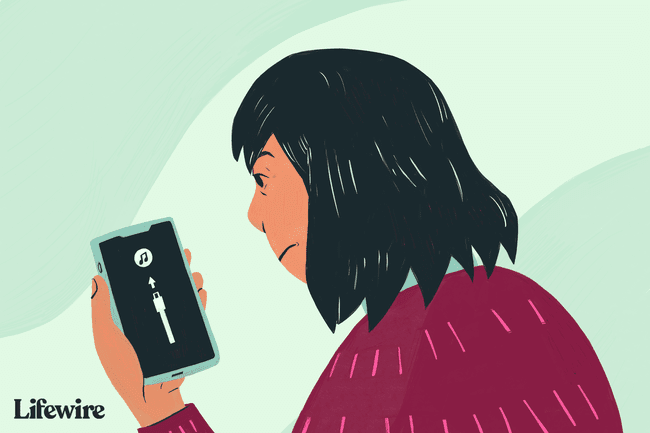
Come ripristinare iPhone
Puoi scegliere di ripristina il tuo iPhone allo stato di fabbrica o ripristina il tuo iPhone da un backup recente dei tuoi dati.
Non è comune, ma a volte un errore può impedirti di ripristinare il tuo iPhone o un altro dispositivo iOS. Se incontri questo problema, scopri come risolverlo in Come risolvere l'errore 4013 dell'iPhone. Puoi anche incontrare Errore 3194.
Come uscire dalla modalità di ripristino dell'iPhone
Se il ripristino dell'iPhone riesce, il telefono uscirà automaticamente dalla modalità di ripristino al riavvio.
Puoi anche uscire dalla modalità di ripristino senza ripristinare il telefono (se prima il dispositivo funzionava correttamente. In caso contrario, la modalità di ripristino è ancora l'opzione migliore). Fare quello:
Scollegare il dispositivo dal USB cavo.
Tieni premuto il Sonno-veglia pulsante (o Lato, a seconda del modello) finché l'iPhone non si spegne, quindi lascialo andare. A seconda del modello, potrebbe essere necessario tenere anche il Volume basso pulsante.
Continua a tenere premuto finché non riappare il logo Apple.
Rilasciare il pulsante e il dispositivo si avvierà.
Se la modalità di ripristino non funziona
Se mettere il tuo iPhone in modalità di ripristino non risolve il tuo problema, il problema potrebbe essere più grave di quanto tu possa risolvere da solo. In tal caso, dovresti prendi appuntamento al Genius Bar dell'Apple Store più vicino per ricevere assistenza.
Quando utilizzare la modalità di ripristino
Dovresti utilizzare la modalità di ripristino dell'iPhone quando:
- Installa un aggiornamento iOSe il tuo dispositivo si blocca in un ciclo di riavvio continuo. Succede se qualcosa va storto con l'aggiornamento o se la batteria è estremamente scarica durante l'installazione.
- Aggiorna il sistema operativo o ripristina il dispositivo da un backup, ma il processo non riesce e iTunes non vede più il dispositivo quando lo colleghi.
- Aggiorna da un versione beta di iOS, e c'è un bug.
- Guarda il logo Apple o Connettiti a iTunes icona sullo schermo per alcuni minuti senza alcun cambiamento.
Il ripristino del tuo iPhone utilizzando la modalità di ripristino ti consente di aggiornare il sistema operativo o eliminare tutti i dati sul dispositivo. Idealmente, hai un backup recente dei tuoi dati in iCloud o iTunes. In caso contrario, potresti finire per perdere tutti i dati aggiunti tra l'ultimo backup e ora.
